iFunny 透かしを削除する 4 つの最も簡単な方法
iFunny は、写真付きの面白いメッセージ (ミーム) を読みたい場合に最も人気のあるアプリケーションの 1 つです。ただし、これらの写真の一部には iFunny の透かしが入っており、イライラします。しかし、これらの透かしを削除する最も優れた方法を知りたい場合は、適切なページにいます。写真から迷惑な要素を削除するために使用できる多数のアプリケーションを紹介します。これらのツールはテストおよび証明されているため、正当かどうかを疑う必要はありません。最善の方法を学ぶ準備はできていますか? iFunny 透かしを削除?次に、この記事を最初から最後まで読んでください。
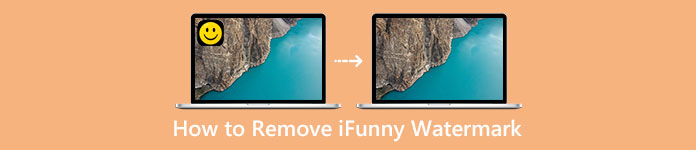
パート 1: トリミング ツールを使用して iFunny 透かしを削除する
iFunny の透かしを削除する最良の方法の 1 つは、トリミング ツールを使用することです。この方法は、透かしが画像の端または隅に配置されている場合に適用できます。画像を上下左右にカットできます。画像から iFunny の透かしを切り抜きたい場合は、以下の簡単な手順に従ってください。
ステップ1: iFunny の透かしが入った写真を開きます。を選択 画像を編集 切り抜きツールを使用するオプション。 ctrl+E を押すこともできます。
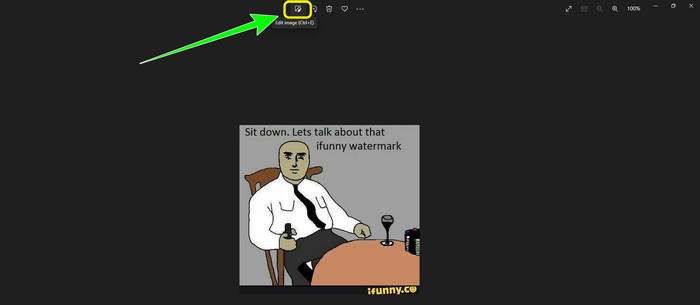
ステップ2: その後、をクリックします クロッピング 道具。次に、写真をトリミングして、写真から iFunny 透かしを削除することができます。
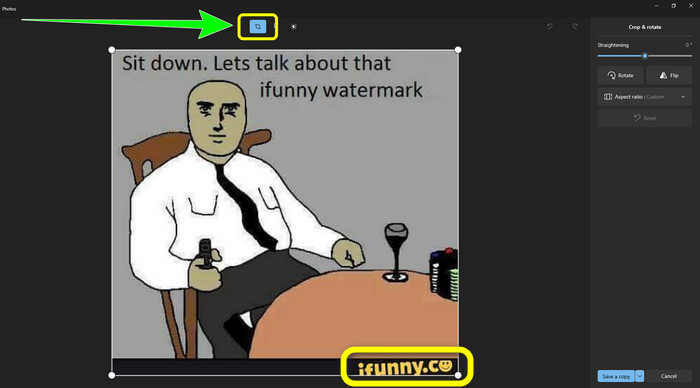
ステップ3: 写真のトリミングが完了したら、 コピーを保存 ボタン。保存プロセスを待って、最終的な写真を目的の場所に配置します。
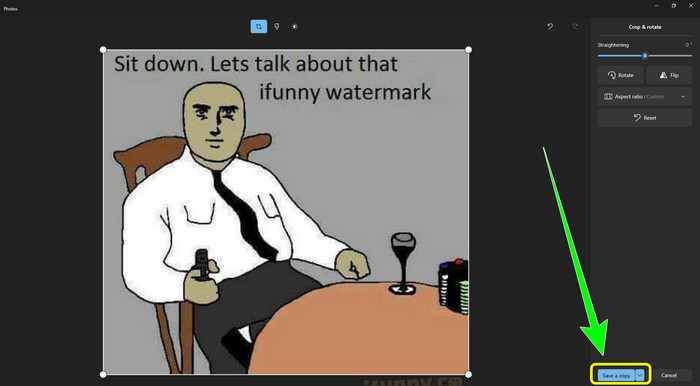
これは、トリミング ツールを使用して iFunny 透かしを削除する最も簡単な方法です。
パート 2: トリミングせずに iFunny 透かしを削除する最良の方法
FVC Free Watermark Remover の使用
iFunny 透かしリムーバーを探しているとします。 FVCフリーウォーターマーク削除.このアプリケーションを使用して、画像から透かしを簡単かつ即座に削除できます。また、写真に複数の透かしがある場合は、この透かしリムーバーを利用できます。さらに、このオンライン ツールでは、JPG、PNG、BMP、TIFF など、ほぼすべての画像ファイル形式がサポートされています。画像から不要なオブジェクトや透かしを削除するために、この透かし除去ツールには、なげなわ、ブラシ、多角形の 3 つのツールが用意されています。これらのツールを使用すると、写真から不要なものを簡単に削除できます。さらに、FVC Free Watermark Remover には、初心者でも専門家でも、すべてのユーザーがアクセスできるわかりやすいインターフェイスがあります。さらに、この透かしリムーバーはプライバシーを保証するため、ここではファイルは安全です。つまり、写真を編集できるのはあなただけです。最後に、これは無料のソフトウェアなので、いつでも使用でき、強化したいファイルを無制限にアップロードできます。
ステップ1: を開きます FVCフリーウォーターマーク削除 ブラウザで。次に、 画像をアップロード ボタンをクリックして、iFunny の透かしを含む写真を添付します。
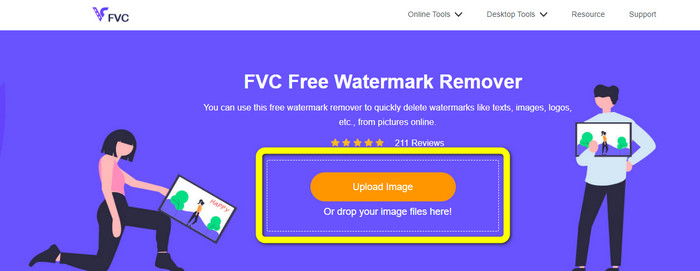
ステップ2: すでに写真を添付したら、透かし除去ツールを使用して iFunny の透かしを強調表示します。
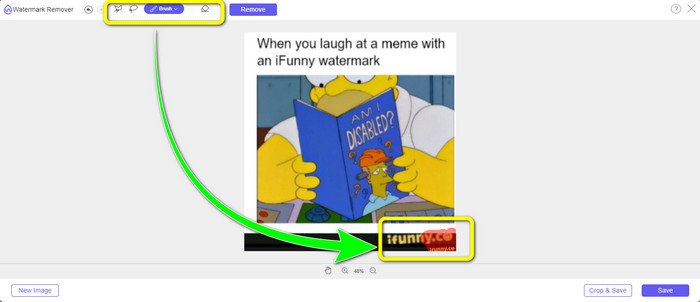
ステップ3: 次に、をクリックします 削除する ボタンをクリックして、写真から iFunny 透かしを消去します。

ステップ4: 削除プロセスの後、最後の最後のステップは、 保存する ボタンをクリックして、デバイスに iFunny 透かしのない写真をダウンロードします。
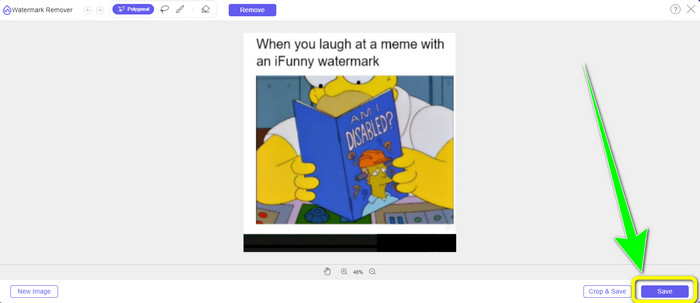
WatermarkRemover.io の使用
使用する WatermarkRemover.io 別の Web アプリケーションを使用して、写真から iFunny 透かしを取り除きたい場合。この無料ツールを使用すると、ロゴ、キャプション、スタンプなど、不要な要素を画像から削除できます。さらに、写真からいくつかの透かしを削除できます。さらに、初心者に最適な使いやすいインターフェースを提供します。この Web ツールを使用すると、PNG、JPG、WEBP、JPEG などのさまざまな画像形式がサポートされます。ただし、無料版を使用する場合は制限があります。一度にアップロードできる写真は 50 枚までで、ストレージ容量はわずか 25GB です。より多くの写真をアップロードしてより多くのストレージを獲得したい場合は、サブスクリプションを支払う必要がありますが、これはやや高価です.この優れた iFunny 透かしリムーバーを使用するには、以下の手順に従ってください。
ステップ1: ブラウザを開いて、 WatermarkRemover.io. [画像のアップロード] ボタンをクリックして、iFunny の透かしが入った写真をアップロードします。ファイルをボックスにドラッグすることもできます。
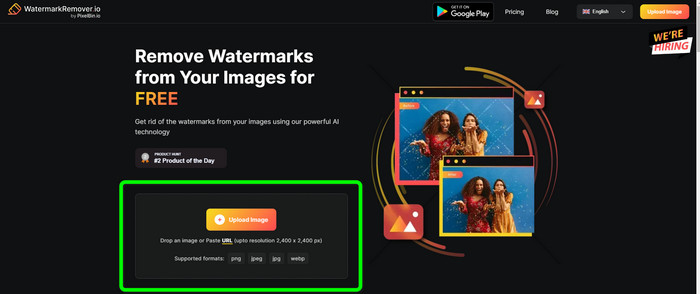
ステップ2: 写真をアップロードすると、ifunny の透かしが自動的に削除されます。写真が透かしなしで表示されたら、 ダウンロード ボタン。
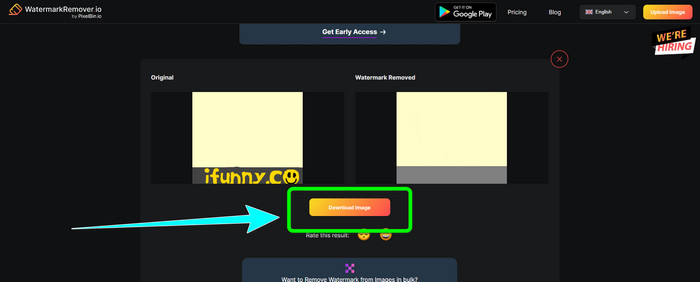
Apowersoft透かしリムーバーをオンラインで使用する
写真から iFunny 透かしを即座に削除するには、 Apowersoftウォーターマークリムーバーオンライン もあなたにとって良いオンラインアプリケーションです。署名、テキスト、ロゴなどの不要な要素を写真から消去できます。また、JPEG、JPG、PNG、TIFF など、さまざまな画像ファイル形式をサポートしています。 Apowersoft透かしリムーバーオンラインはシンプルな方法と分かりやすいインターフェースを備えているため、初心者は十分なスキルを持っていなくてもこのツールを利用できます。また、写真を削除してダウンロードした後、ファイルは自動的に削除されます。つまり、誰もあなたの作品を見ることができません。写真から透かしを削除するだけでなく、このツールはビデオから透かしを削除することもできます。これはユーザーにとって便利です。 MOV、WMV、MP4、3GP、AVIなどのさまざまなビデオ形式をサポートしています。ただし、このオンライン透かし除去ツールは除去プロセスが遅く、ユーザーにとってはあまり役に立ちません。また、インターネット接続がないと動作しません。このツールを利用する場合は、以下の基本的な手順に従ってください。
ステップ1: 検索する Apowersoftオンライン透かしリムーバー。次に、をクリックします 画像から透かしを削除する ボタンをクリックして、iFunny の透かしを含む写真を添付します。
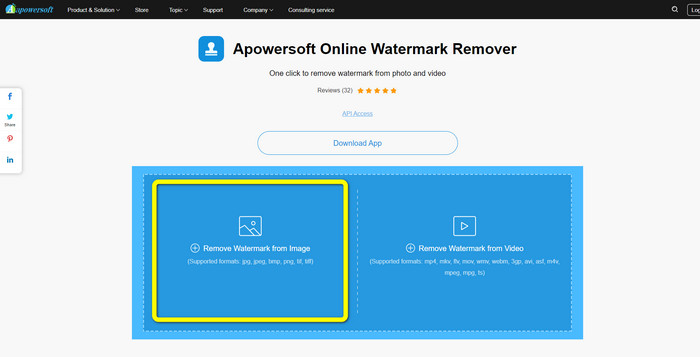
ステップ2: ファイルを添付した後、青いボックスを使用して、写真から iFunny の透かしを隠すことができます。
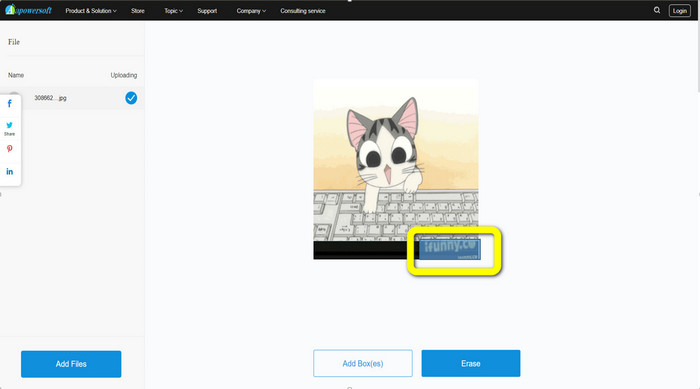
ステップ3: 次に、をクリックします 消去 ボタン。削除プロセスを待って、最終ファイルをダウンロードします。
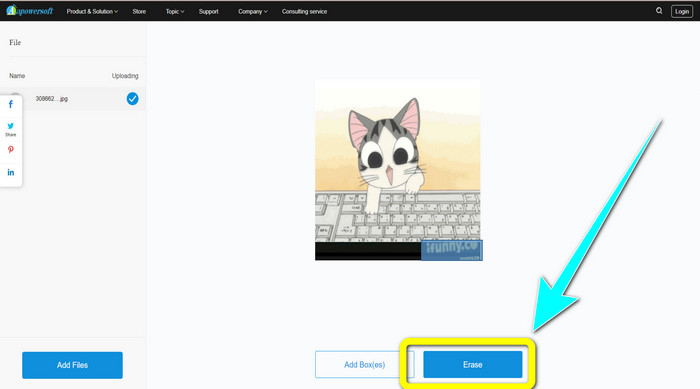
関連:
Inpaint Watermark Removerおよび代替の正直なレビュー
パート 3: iFunny 透かしの削除に関する FAQ
iFunny の透かしを削除するのに最適なアプリケーションは何ですか?
動画から透かしを削除することはできますか?
FVC Free Watermark Remover で使用できるトリミング ツールはありますか?
結論
情報が上に示されているように、多くの簡単な方法を使用して iFunny 透かしを削除ツールやトリミング機能の使用など。ただし、画像から邪魔な要素を簡単な方法で削除したい場合は、 FVCフリーウォーターマーク削除 今。



 ビデオコンバーター究極
ビデオコンバーター究極 スクリーンレコーダー
スクリーンレコーダー



